如何使用 Elementor 模板
已發表: 2021-08-04如果您碰巧知道如何使用 Elementor 模板設計網站,那麼您就是 BOSS!
人們喜歡堅持使用 WordPress 的原因是,它有很多免費資源來支持它的用戶。
由於有數以千計的模板可用,因此為初學者創建網站相對容易。
但是,Elementor呢?
好吧,這個頁面構建器插件也有大量可用的模板。
使用 Elementor 模板庫,您可以立即訪問所有這些很酷的頁面和塊。
很遺憾!
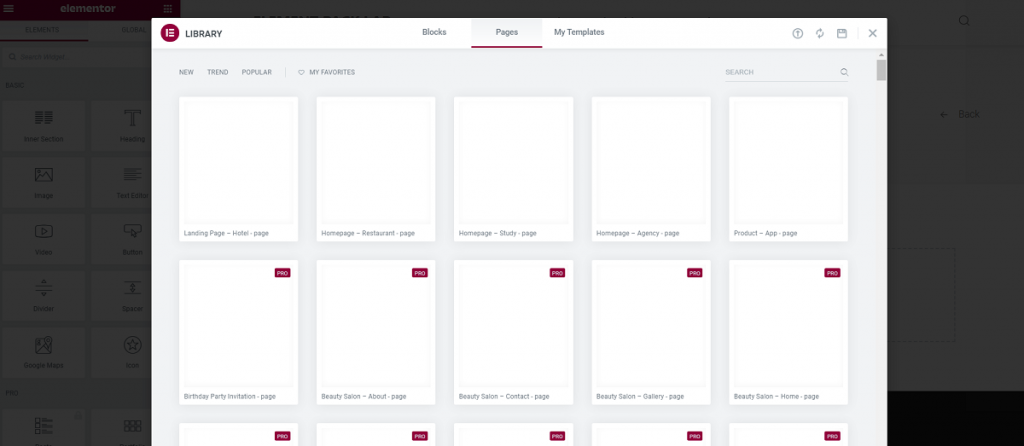
Elementor 沒有為免費用戶提供那麼多模板。
大多數模板都需要插件的專業版,並且設計太舊而無法獨一無二。
儘管許多模板提供了很好的設計可能性,但缺乏多樣性。
儘管如此,金額仍不能令人滿意。
然而..
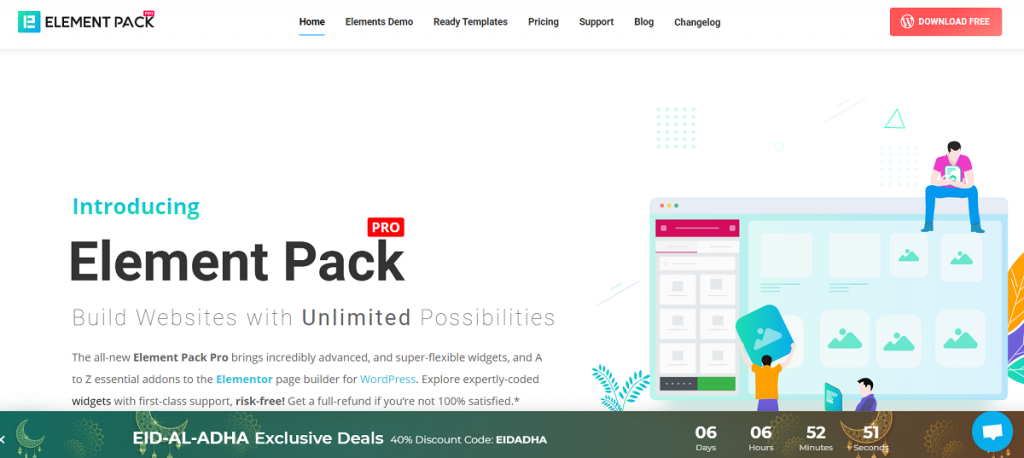
有好消息要告訴你。
Element Pack 是最通用的 Elementor 插件,它包含的功能比市場上任何其他產品都多。
它帶有一個包含 2000 多個 Elementor 模板的龐大模板庫。
您可以從他們的官方網站訪問他們的模板庫。
此外,您可以在 Elementor 頁面編輯器中找到它,就在 Elementor 的模板庫按鈕旁邊。
太棒了,對吧?
那不是全部! Element Pack 的成本低於 Elementor,同時擁有更多的小部件和模板。
1 個網站的 Elementor 費用為 49 美元/年,而 1 個網站的 Element Pack 費用為 29 美元/年。
因此,使用 Element Pack 製作的 Elementor 模板庫非常有趣。
讓我們看看如何使用這些 Elementor 模板。
使用 Element Pack 中的 Elementor 模板
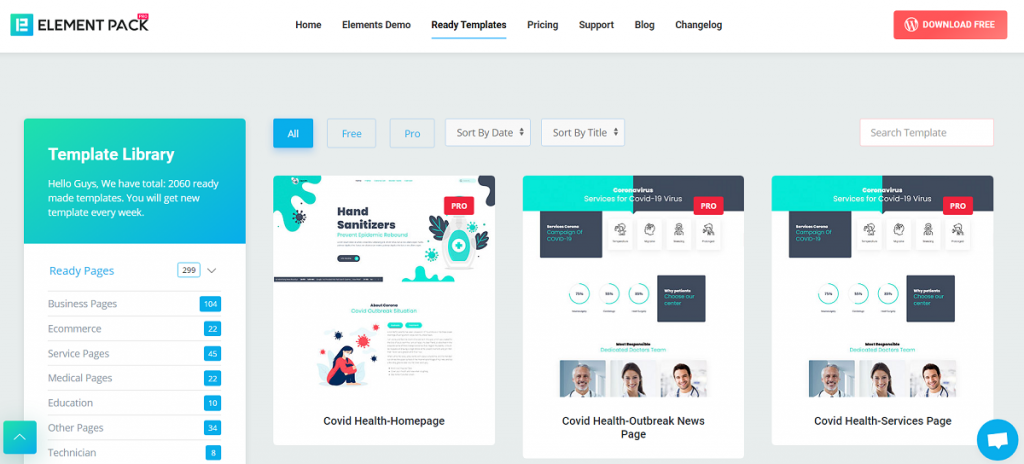
Element Pack 在其官方網站中有其模板庫。
它分為類別,以便用戶可以輕鬆選擇他們的東西。
要使用這些 Elementor 模板,您必須在 WordPress 網站上安裝 Element Pack。
模板庫帶有一個Live Copy-Paste選項,允許您通過簡單的單擊插入模板。
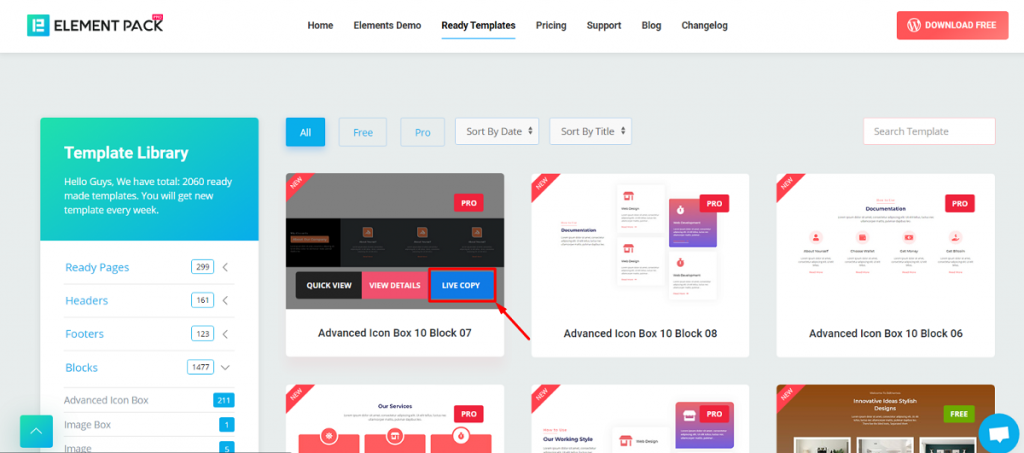
只需選擇任何模板或塊,然後單擊側面的實時復制按鈕。
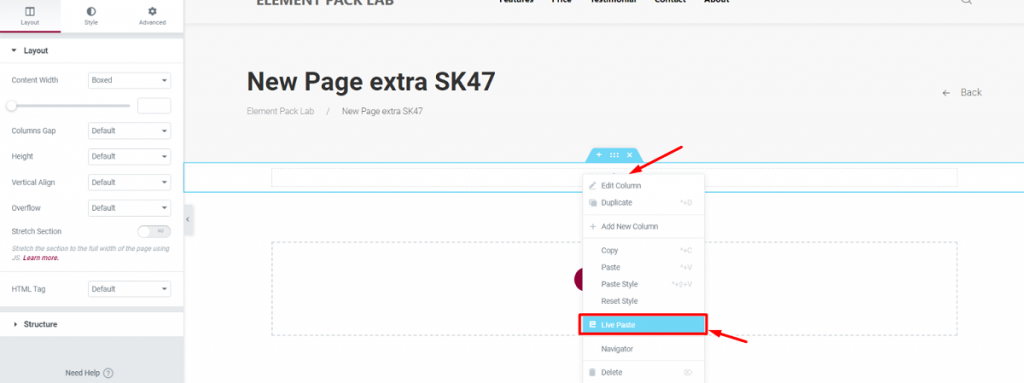
然後將其粘貼到 Elementor 頁面編輯器中。

模板是可定制的。
每個塊或就緒頁面可能包含多個小部件。
除此之外,Element Packs 的模板庫中還有各種各樣的模板。
每個類別至少包含數十個模板,所有模板都是獨一無二的,並且具有漂亮的構建。
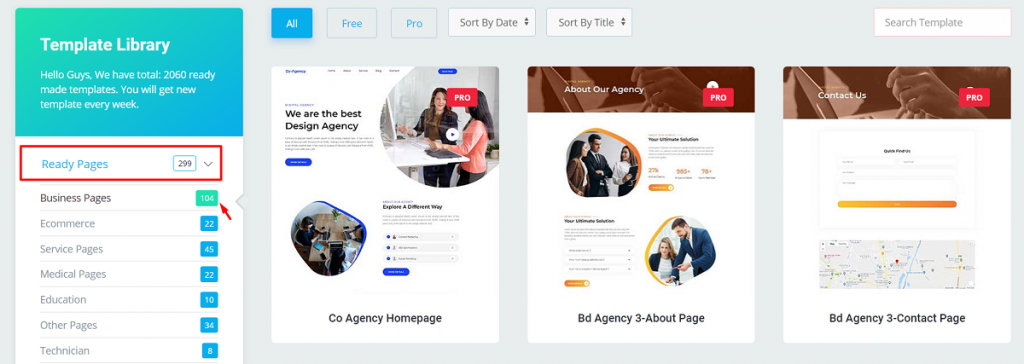
準備好的頁面提供令人驚嘆的圖形和藝術品,可與 Elementor Pro 提供的相媲美。
有了這些模板,您可以構建博客網站、新聞門戶、在線商店、美容院、多供應商商店以及幾乎所有您夢寐以求的網站。
頁面編輯器內的模板庫
隨著 Element Pack 的日新月異,其功能也在不斷改進。
為了幫助用戶體驗流暢的網頁設計感覺,模板庫已鑽入 Elementor 的編輯器頁面。
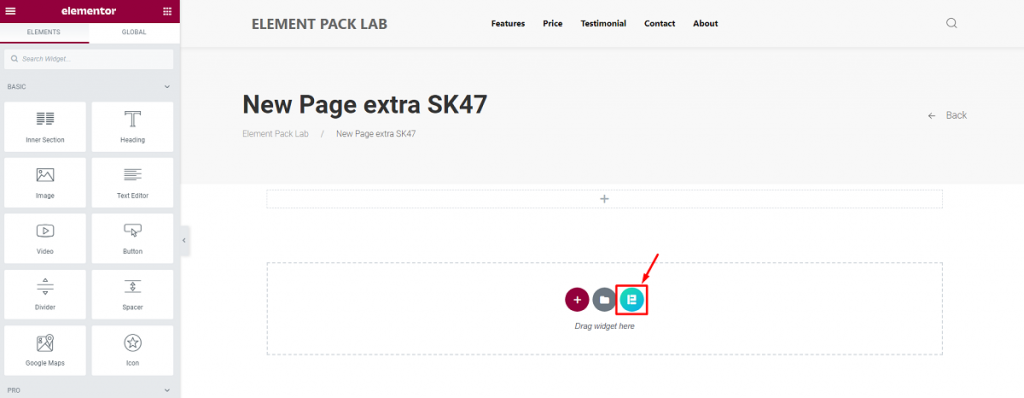
現在,您不必在頁面和模板頁面之間來回切換。
用戶可以通過滾動彈出窗口輕鬆瀏覽模板。
要使用模板,只需將鼠標懸停在模板上,然後單擊位於模板右下角的插入按鈕。
模板頁面將被收回,模板將出現在您的頁面上。
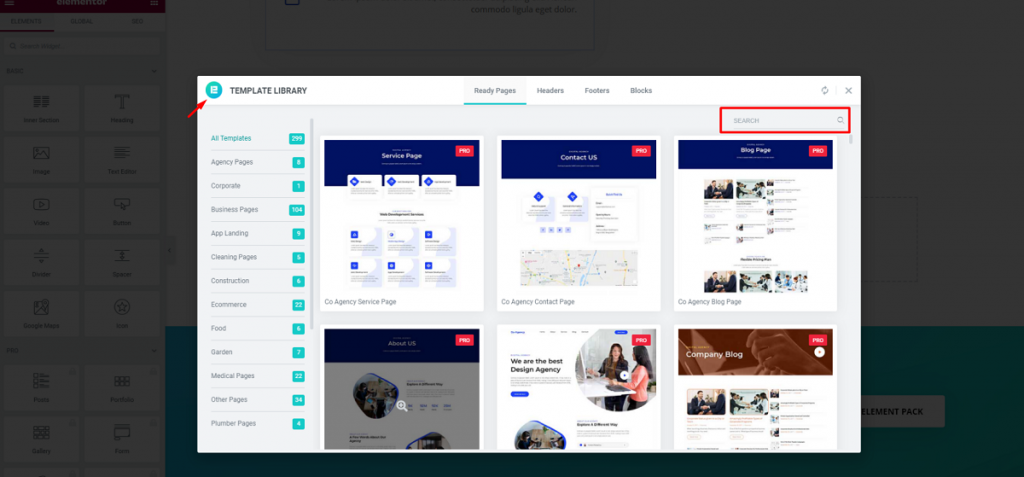
同樣,左上角有一個搜索按鈕,您可以使用它輕鬆挖掘模板。
頁眉和頁腳模板的工作方式相同。
這就是使用 Element Pack 插入 Elementor 模板的方法。
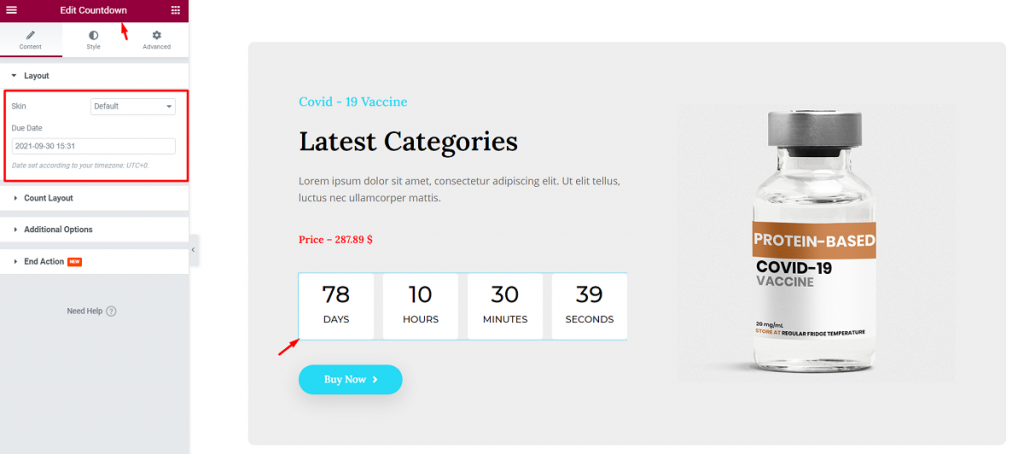
等待!
插入模板後,您可以逐個自定義整個事物。
不僅如此,您還可以使用原始表單中的任何模板,而不會出現任何版權問題。
很神奇,對吧?
這就是我們提供給您使用的 Elementor 模板。
結論
Elementor 模板通過減少設計網頁所需的時間來做很多事情。
擁有所有令人驚嘆的頁面和塊,難怪人們如此喜歡這個頁面構建器。
要充分利用它,請在您的網站上安裝 Element Pack Pro,並享受包含 190 多個小部件的豐富模板供您使用。
不要忘記在這裡查看。
謝謝你熬夜!
